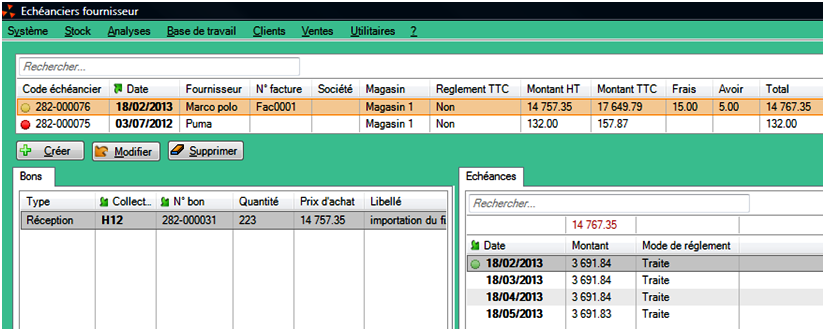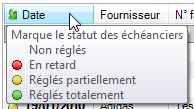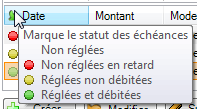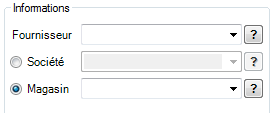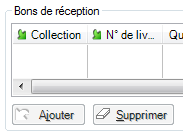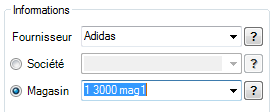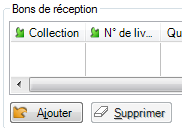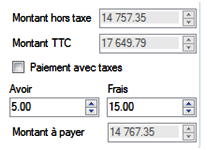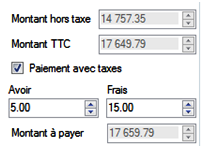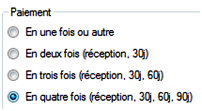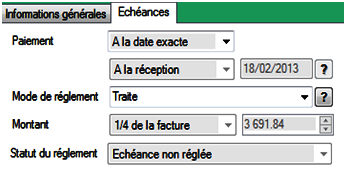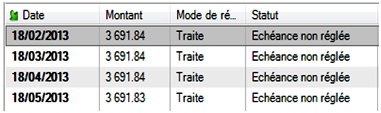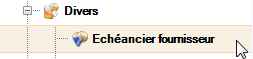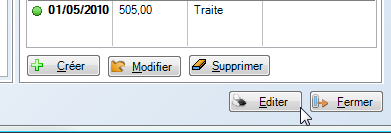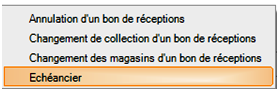Echéancier fournisseur
Revenir à la documentation, menu Stocks
Droits d'accès
Des droits ont été mis en place pour contrôler les profils ayant le droit de créer, modifier, consulter les échéanciers fournisseur.
- Aller au menu Système > gestion des utilisateurs ou gestion des groupes d'utilisateurs si vous gérez les droits par groupe d'utilisateurs
- Modifier. se positionner sur l'onglet Droits
- Dérouler la rubrique Mouvements
- Cocher Création et modification des échéanciers fournisseurs
Accès au module
Il se fait par le menu Stock/Livraisons & Ajustements/Echéanciers fournisseur.
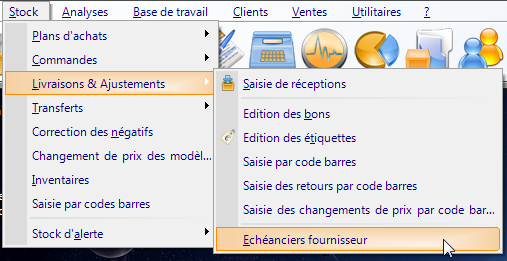
Présentation de la liste des échéanciers
La fenêtre présente trois listes : la liste des échéanciers en haut, les échéances de ce dernier en bas à droite et les bons concernés par l'échéancier en bas à gauche.
Des icônes de couleurs indiquent l'état des échéanciers, à savoir s'il contient des échéances à payer en retard, s'il est réglé partiellement ou si toutes les échéances ont été réglées et débitées.
On retrouve les mêmes icônes pour marquer le statut des échéances : non réglées, non réglées en retard, réglées mais non débitées, et réglées et débitées.
Création d'un échéancier
La fenêtre de création d'un échéancier présente deux onglets :
- le premier "Informations générales" montre les informations de l'échéancier
- le second "Echeances" permet de gérer les échéances
Ajout d'un bon
En création, il n'est pas possible d'ajouter des bons de réception ou de commande tant que nous n'avons pas choisi de fournisseur ou de société/magasin.
Une fois les deux champs renseignés, le bouton "Ajouter" est dégrisé.
Un clic dessus fait apparaitre une liste des bons de réception ; ces derniers sont filtrés et sont affichés sur les critères suivants :
- bons appartenant au fournisseur renseigné
- bons appartenant au magasin ou à la société renseigné(e)
- uniquement les types de bons de réception suivants :
- les réceptions directes (LD),
- les réceptions sur commandes (LC),
- les réceptions sur codes barres (LB),
- les réceptions directes sur codes barres (LBD),
- les réceptions sur commande par codes barres (LBC)
- les bons qui ne sont pas annulés
- les bons qui sont marqués comme étant à jour (les "enregistrés en brouillons" sont donc filtrés)
- ceux qui n'ont pas déjà été sélectionnés au cours de cet échéancier
Montant et frais
Les champs "Montant hors taxe" et "Montant TTC" sont calculés automatiquement selon les bons de réceptions ajoutés ou retirés de la liste et ne sont pas éditables.
Il en va de même pour les frais, cependant ceux-ci sont modifiables manuellement.
- Si paiement avec taxes est décoché :
- Montant à payer = Montant hors taxes + Frais - Avoir
- Si paiement avec taxes est coché :
- Montant à payer = Montant TTC + Frais - Avoir
Nombre de paiements
L'utilisateur choisit le nombre de paiements qu'il souhaite, et la suite se passe sur le second onglet ...
S'il a choisi de payer en 1 seule fois alors tous les champs concernant les échéances sont éditables. En revanche en 2, 3 ou 4 fois, il n'est pas possible de choisir les délais de paiement, le type de montant (ce sera forcément la moitié, le tiers ou la quart de la facture) et le statut du règlement.
Une liste présente à titre d'information les échéances que l'utilisateur est en train de créer.
Modification d'un échéancier
La modification d'un échéancier ne permet pas de changer le nombre d'échéances, ainsi l'onglet correspondant n'apparait pas. En revanche, on peut changer la société ou le magasin, le numéro de facture ainsi que sa date, les frais et avoir et rajouter et/ou supprimer des bons de réception.
Si on rajoute ou supprime un bon, la différence à payer est répartie sur les échéances à venir non réglées.
Si toutes les échéances ont été réglées, il ne sera pas possible de rajouter un bon de réception.
Ajout ou modification d'une échéance
Depuis la fenêtre contenant les échéanciers et leurs échéances, on peut créer, modifier ou supprimer une échéance.
La création et la modification se font à l'aide d'une fenêtre prévue à cet effet.
En création et en modification, les champs sont positionnés en montant à saisir directement et ce dernier est automatiquement calculé.
En bas de fenêtre figurent quelques rappels concernant ce qui a déjà& été réglé, ce qui est en attente de règlement et ce qu'il reste à payer.
La date de paiement est également calculée automatiquement, à savoir la date de la dernière échéance plus un mois. Elle est évidemment modifiable.
Edition de l'échéancier
L'édition de l'échéancier fournisseur est disponible depuis les analyses dans la catégorie Divers.
On la retrouve également depuis la fenêtre des échéanciers grâce au bouton Edition.
Ne pas oublier d'affecter les droits d'édition aux utilisateurs concernés dans la fenêtre des gestion des utilisateurs.
Les briques d'édition à cocher sont :
- Date de la facture
- Date de l'échéance
- Montant de l'échéance
- Numéro de facture
- Statut de l'échéance
- Type de règlement de l'échéance
Au sein de l'édition, les lignes apparaissant en rouge sont les échéances en retard.
Liste des réceptions
- Aller au menu Stock > Livraisons et Ajustements > saisie de réceptions
- La colonne Echéance affiche le N° du bon d'échéance si le bon correspondant fait déjà partie d'un échéancier :
- Les tags rouges, vert ... vous renseignent sur le statut des échéances
Création d'un échéancier
- Sélectionner le ou les bons du même fournisseur ne faisant pas partie d'un échéancier en cochant les bons dans la colonne de gauche
- Cliquer sur Automate de modification puis sélectionner l'option Echéancier :
- La fenêtre de création d'un échéancier apparaît avec les bons sélectionnés :
Modification d'un échéancier
- Sélectionner le bon rattaché à un échéancier
- Cliquer sur Automate de modification puis sélectionner l'option Echéancier
- La liste des échéanciers n'affiche alors que cet échéancier.